Cómo desactivar Beeper en Schlage Connect Smart Lock

The Schlage Connect es un excelente bloqueo inteligente, pero produce un pitido bastante molesto cada vez que presiona un botón y lo bloquea o lo desbloquea . Aquí se explica cómo desactivarlo definitivamente, ya sea en la cerradura misma o desde su teléfono.
Primero, no confunda el bíper de la cerradura con su alarma, son dos cosas diferentes. El zumbador está allí para confirmar el desbloqueo o bloqueo exitoso del bloqueo inteligente cuando se utiliza el teclado, así como para confirmar cada vez que se presiona un número. La alarma está allí para evitar que cualquier indeseable ingrese a su casa sin su permiso.
RELACIONADO: Cómo instalar y configurar el Smart Lock de Schlage Connect
Antes de comenzar, necesitará conocer su código de programación de bloqueo, que se puede encontrar en la parte posterior de la parte interior de la unidad. Deberías haberlo anotado antes de instalar el candado en primer lugar, pero si no, tendrás que desmontarlo y escribir el código de programación. Esto es necesario para poner el bloqueo en el modo de programación, que le permite cambiar y administrar la configuración del bloqueo, incluida la desactivación del zumbador.

Desactivar el zumbador del propio bloqueo
Para comenzar, abra la puerta y extienda el deadbolt para que esté en la posición bloqueada (comenzarás toda la programación de esta manera). Desde allí, presione el botón Schlage en la parte superior del teclado y luego ingrese su código de programación de seis dígitos (de nuevo, comenzará toda la programación de esta manera).

Después de eso, presione "5" y obtendrá dos parpadeos de la marca de verificación verde, así como dos pitidos. Harás lo mismo para activar nuevamente el zumbador, solo obtendrás un parpadeo de la marca verde y un pitido.
¡Eso es todo! Es bastante simple de hacer, pero es aún más fácil desde su teléfono.
Desactivar el zumbador de su teléfono
Para desactivar el zumbido de su teléfono, primero deberá conectar el Smart Lock a un núcleo smarthome, si no es ya En mi caso, estoy usando el Wink Hub 2 junto con la aplicación Wink. Echa un vistazo a nuestra guía de configuración sobre cómo hacer esto. Puede usar un concentrador diferente, y debe seguir un proceso similar.
Seleccione su bloqueo en la aplicación y luego toque el ícono de ajustes en la esquina superior derecha de la pantalla.
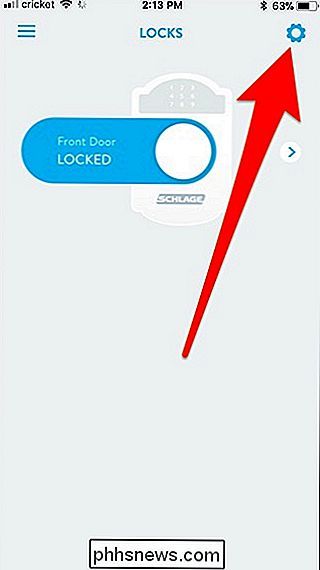
Cuando el aparece el menú, toca "Puerta principal" debajo de "Bloqueos". Tenga en cuenta que su cerradura puede denominarse de manera diferente a la "Puerta principal".
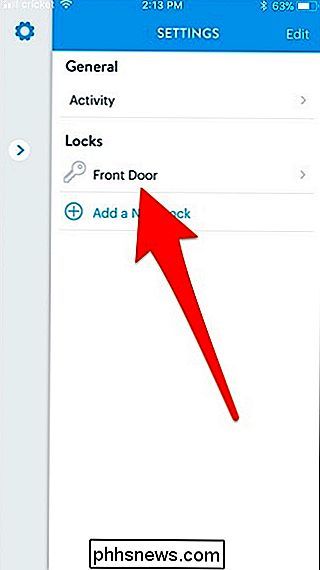
A continuación, desplácese hacia abajo y toque "Alarma + Seguridad".
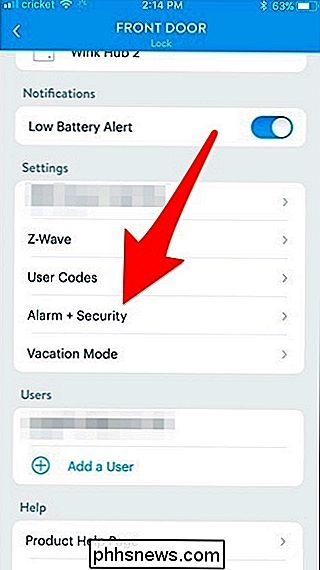
Toque el interruptor de palanca a la derecha de "Beeper" para deshabilitarlo.
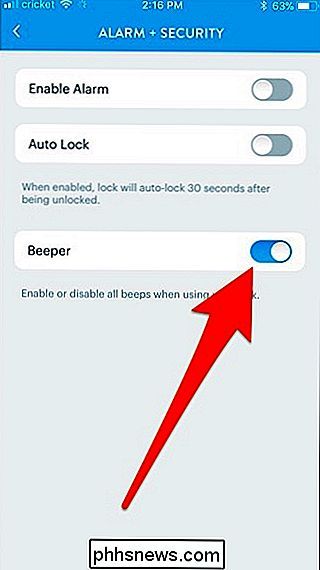

Cómo recuperar "Tiempo de batería restante" en macOS Sierra
La última actualización de macOS, 10.10.2, tiene una "característica" interesante. Haz clic en el ícono de la batería y notarás que la estimación de "Tiempo restante" ha desaparecido por completo. Peor aún, no hay ninguna opción en ningún lado para devolverlo. RELACIONADO: ¿Por qué mi batería estimada nunca es precisa?

Cómo agregar tonos de timbre personalizados a su iPhone
El iPhone ha existido por mucho tiempo y, sin embargo, todavía no hay una manera fácil de agregar sus propios tonos de llamada personalizados, pero es posible. Si no quiere comprar tonos de llamada o usa los que vienen con su iPhone, puede crear el suyo con iTunes. Este proceso cambió un poco con iTunes 12.



